编辑:xiaoxiao
2016-03-29 16:46:12
来源于:系统城
1. 扫描二维码随时看资讯
2. 请使用手机浏览器访问:
http://wap.xtcheng.cc/xtjc/9582.html
手机查看
我们在操作电脑的时候,经常会遇到各种问题,通常情况下,只要重装一下电脑就会解决,但如果是简单的故障,不想重装,我们可以采用重置电脑的方法来解决,让系统恢复到最初的状态,可是很多刚升级到Win10系统的用户,还不知道怎么进行重置,其实很容易,接下来,小编就来告诉大家Win10重置电脑的操作方法。
操作方法如下:
1、点击win10桌面左下角的开始菜单,然后选择“设置”。
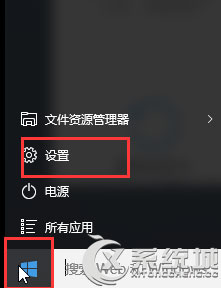
2、在打开的设置窗口中,点击打开“更新和安全”。
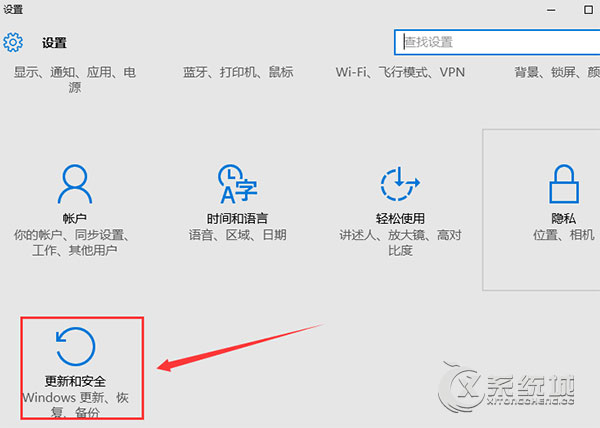
3、在更新和安全列表中,点击切换到“恢复”选项卡,点击右侧重置此电脑下方的“开始”。
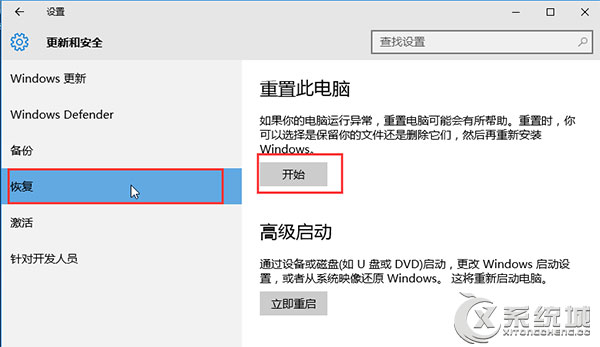
4、出现“选择一个选项”对话框后,根据实际需要点击合适的选项,耐心等待操作完成即可。
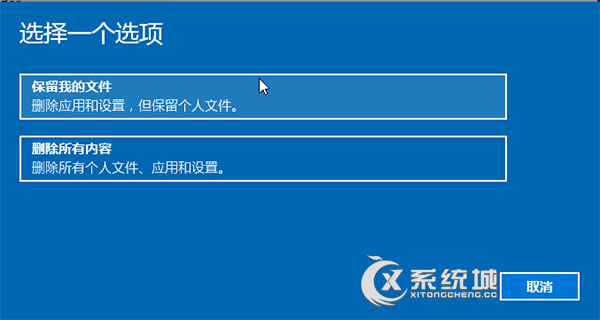
以上介绍的就是Win10重置电脑的操作方法,需要注意的是在重置前先备份电脑的重要资料,以免在重置过程中丢失,有需要的用户赶紧试试吧!

微软推出的Windows系统基本是要收费的,用户需要通过激活才能正常使用。Win8系统下,有用户查看了计算机属性,提示你的windows许可证即将过期,你需要从电脑设置中激活windows。

我们可以手动操作让软件可以开机自启动,只要找到启动项文件夹将快捷方式复制进去便可以了。阅读下文了解Win10系统设置某软件为开机启动的方法。

酷狗音乐音乐拥有海量的音乐资源,受到了很多网友的喜欢。当然,一些朋友在使用酷狗音乐的时候,也是会碰到各种各样的问题。当碰到解决不了问题的时候,我们可以联系酷狗音乐

Win10怎么合并磁盘分区?在首次安装系统时我们需要对硬盘进行分区,但是在系统正常使用时也是可以对硬盘进行合并等操作的,下面就教大家Win10怎么合并磁盘分区。